Activer les mises à jour automatiques sur Windows 10 reste le meilleur moyen d’éviter virus et malwares sur son PC. En effet, Microsoft met à jour Windows 10 au minimum une fois par mois pour combler différentes failles et améliorer sa stabilité. Malheureusement, il peut parfois arriver que certains problèmes apparaissent après l’installation d’une mise à jour. La meilleure solution est alors de la désinstaller. Voici un tutoriel pas à pas si vous ne savez pas comment supprimer une mise à jour problématique.
Pourquoi les mises à jour contiennent des bugs ?
Avant de publier une mise à jour de Windows 10, Microsoft effectue une batterie de tests afin que celle-ci présente le moins de bugs possibles (un ex-employé de Microsoft révélait il y a peu que ces tests étaient insuffisants). Cependant, il existe tellement de causes possibles, à commencer par la multitude de PC différents qui intègrent des logiciels parfois pas toujours très bien optimisés, qu'il est impossible pour la firme d'anticiper tous les problèmes.
Dans la majorité des cas, les bugs qui ont passé ces tests automatisés sont signalés (manuellement ou automatiquement) par les Insiders. Pour rappel, n’importe qui peut rejoindre ce programme puisqu’il suffit de l’activer dans les paramètres de Windows. Cependant, il faut bien avoir conscience des risques puisque les mises à jour peuvent parfois être instables selon le Canal que l’on choisit. Je le conseille donc plutôt aux utilisateurs avancés qui veulent pouvoir tester des nouvelles fonctionnalités du système en avant-première.
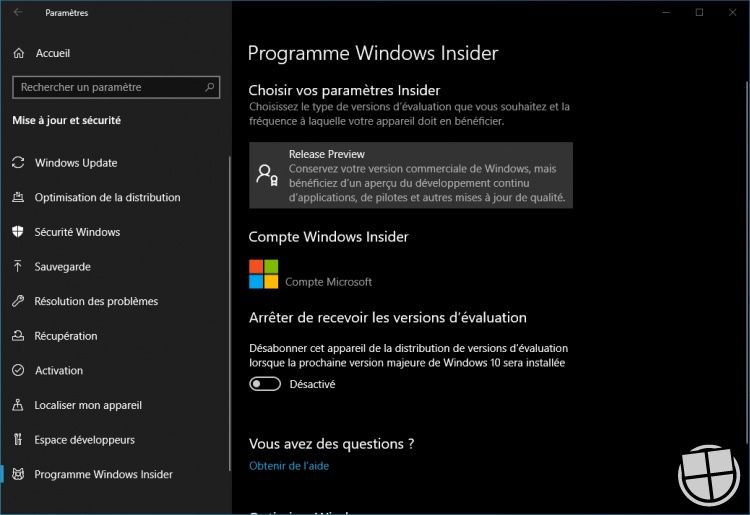
Malgré tout ces mécanismes, certains bugs ne sont pas repérés avant le déploiement d'une mise à jour pour le grand public. Ainsi, certains périphériques peuvent devenir instables après leur installation et certaines applications peuvent ne plus fonctionner correctement,… Heureusement, ces cas sont relativement rares mais la mise à jour de Windows 10 déployée en ce mois de septembre semblait contenir beaucoup plus de bugs que les précédentes au vu des feedbacks des utilisateurs. La solution ultime pour retrouver un environnement stable ? Désinstaller une mise à jour. Si vous n’êtes pas un habitué de Windows, voilà un petit tutoriel pour vous expliquer, pas à pas, comment faire.
Différence entre les mises à jour cumulatives et de fonctionnalité
Avant de commencer, il faut savoir qu'il existe différents types de mises à jour sur Windows 10. Je vais les classer en deux groupes pour faire au plus simple : les mises à jour cumulatives et mises à jour de fonctionnalité.
- Les mises à jour cumulatives sont relativement mineures. Elles sont publiées par Microsoft tous les mois à l’occasion du « Patch Tuesday ». Cependant, d’autres mises à jour s’intercalent bien souvent pour, par exemple, résoudre des bugs causés par les précédentes mises à jour (Oui oui !). Elles contiennent en général des correctifs et patchs de sécurité et s’installent très rapidement.
- Les mises à jour de fonctionnalité sont majeures. Elles sont publiées généralement deux fois par an par Microsoft et apportent leur lot de nouveautés au système d’exploitation. Depuis peu, elles ne sont plus installées automatiquement sur Windows 10. Il faut en effet cliquer sur le bouton correspondant dans Windows Update pour les installer. Leur temps d’installation est relativement long, et un message vous attend à la première ouverture du PC lorsque vous l’avez installée.
Comment désinstaller une mise à jour cumulative ?
Selon le type de mise à jour, la procédure de désinstallation n’est pas la même. Commençons d’abord par celle pour les mises à jour cumulatives, qui est la plus facile.
1. Recherchez dans la barre des tâches « Afficher l’historique de vos mises à jour »
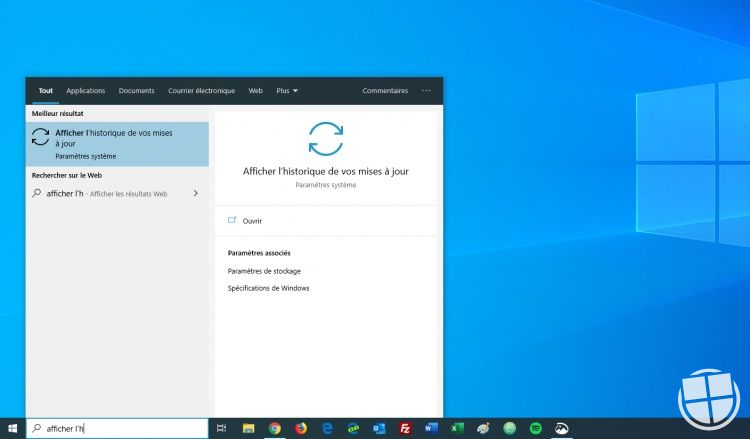
2. Cliquez sur le bouton « Désinstaller des mises à jour »
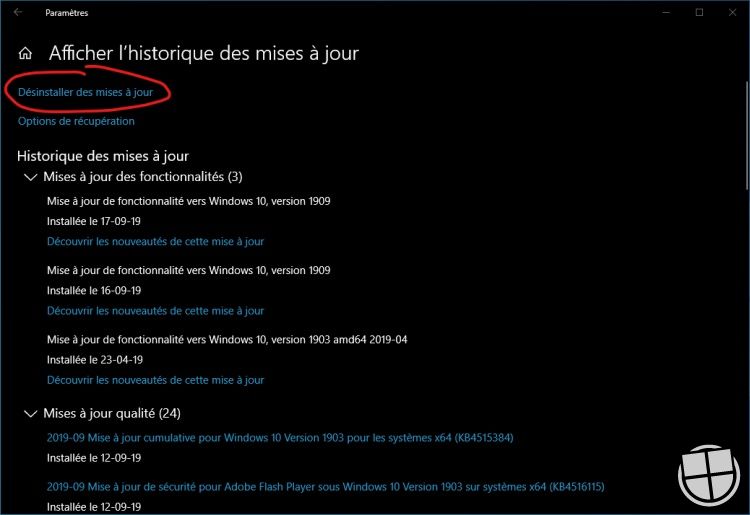
3. Sous l’onglet « Microsoft Windows », repérez le nom de la mise à jour problématique (par exemple KB4515384) en classant les mises à jour par date d'installation.
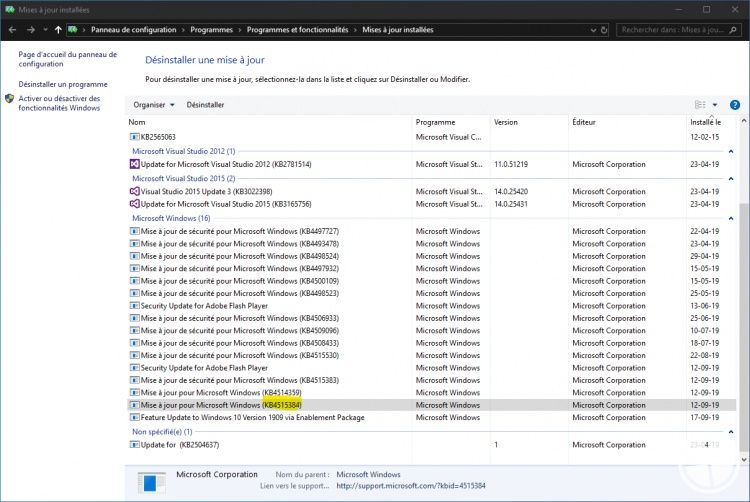
4. Effectuez un clic droit sur celle-ci, et cliquez sur le bouton "Désinstaller"
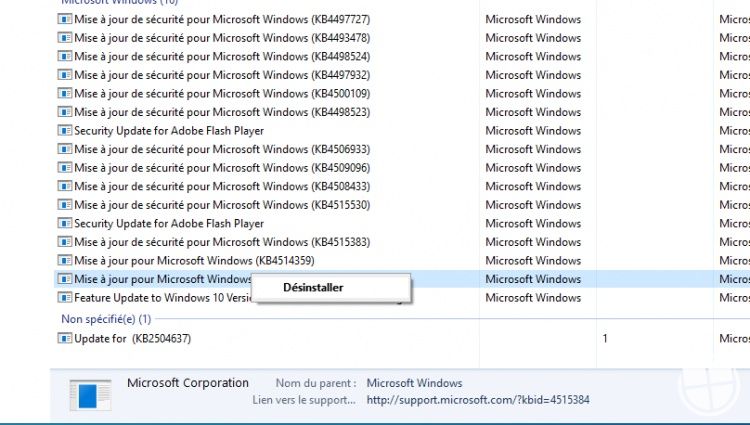
5. Une fois votre PC redémarré, tout devrait être rentré dans l’ordre.
Pour éviter que Windows Update ne retélécharge cette mise à jour, vous pouvez cliquer sur le bouton « Suspendre les mises à jour pendant 7 jours » pour plus de sérénité, et répéter l’opération le temps que le problème soit résolu.
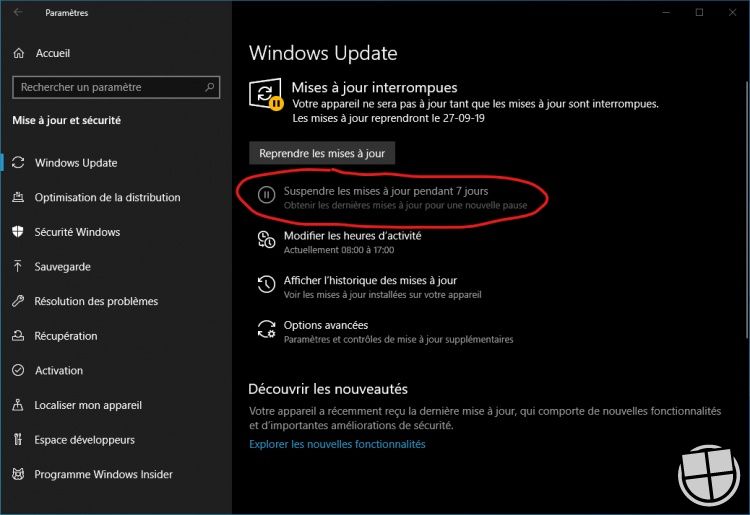
Comment désinstaller une mise à jour de fonctionnalité ?
Les mises à jour de fonctionnalité sont moins courantes. La dernière version majeure en date est la mise à jour de mai 2019 de Windows 10 (version 1903). Même si l’on ne peut pas vraiment parler de mise à jour majeure, la prochaine devrait débarquer prochainement sur nos machines puisqu’il s’agit de la mise à jour d’octobre 2019 de Windows 10 (version 1909).
Par rapport aux mises à jour cumulatives, la procédure de désinstallation d’une mise à jour de fonctionnalité est radicalement différente. Il vous faudra en effet passer par les paramètres de récupération et rétrograder vers la version précédente de Windows 10.
Pour ce faire, recherchez « Options de récupération » dans la barre des tâches. Sous « rétrograder vers la version précédente de Windows 10 », cliquez sur « Commencer », et laissez vous guider. Notez que Microsoft ne vous laisse que 10 jours pour utiliser cette option. Passé ce délai, vous n’aurez d’autres choix que de réinitialiser votre machine en cas de problème majeur. Il faut donc faire vite !
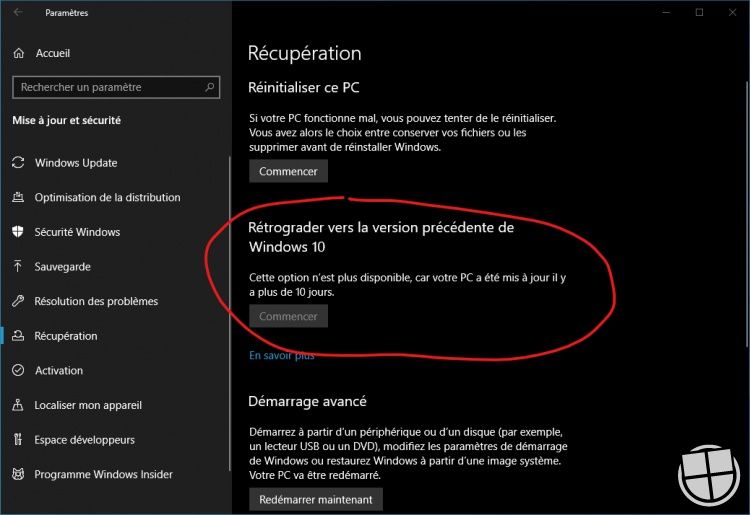
Vous ne parvenez pas à désinstaller une mise à jour ?
MonWindows n’est pas uniquement un blog qui vous permet de suivre l’actualité Microsoft / Windows 10 / Surface au quotidien. Le site contient également un forum qui peut bien vous être utile en cas de problème. Si vous avez un souci avec Windows 10, n’hésitez pas à créer un nouveau sujet et poser votre question. Moi-même ou d’autres membres du forum pourront peut-être vous aider à régler le soucis avec votre PC ou tablette !
Une question sur Windows 10 ?

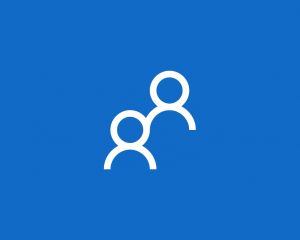


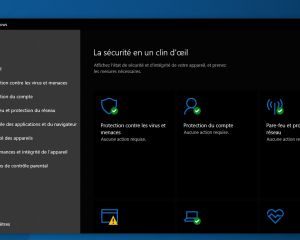
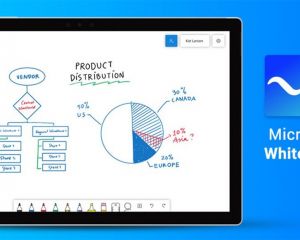
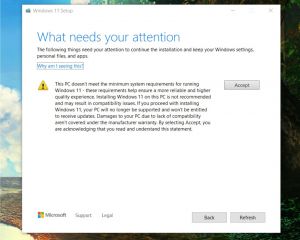
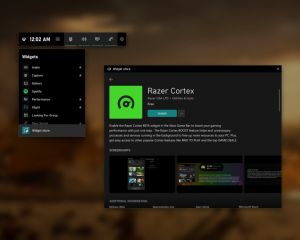
Voir les commentaires